Vissa människor föredrar att öppna Outlook i Outlook Web Access (OWA). OWA är en e-postklient som erbjuds av Microsoft för att visa och hantera e-postmeddelanden.
Men som all annan programvara har den också vissa problem. Vissa användare kan inte öppna sina e-postmeddelanden i OWA. I vissa fall kan de inte ens ladda ner bilagorna. Det här problemet uppstår när du försöker öppna OWA i Internet Explorer. Felmeddelandet är som visas nedan-
"Innehållet kan inte visas eftersom S/MIME-kontrollen inte är tillgänglig".
Den här artikeln innehåller en lista över tillgängliga korrigeringar för att övervinna felet med S/MIME.8
Innehållsförteckning
Fix 1: Inkludera OWA-sida i betrodda webbplatser
1 – Gå till Windows sökruta i aktivitetsfältet och klicka på den.
2 – Sök INTECPL.CPL i Windows aktivitetsfältsökning.
3 - Klicka på INTECPL.CPL från sökresultatet du får.

4. Gå till säkerhet flik.
5. Välj Pålitliga sidor under Välj en zon för att visa eller ändra säkerhetsinställningar.
6. Klicka på Webbplatser knapp.
7. Du får se Pålitliga sidor fönsteröppning.
8. Under Lägg till denna webbplats i zonen, lägg till adressen till OWA-sidan som har ett problem.
9. Klicka på Lägg till knapp.
10. Avmarkera rutan bredvid Kräv serververifiering (https:) för alla webbplatser i denna zon.
11. Klicka slutligen på Stänga knapp.
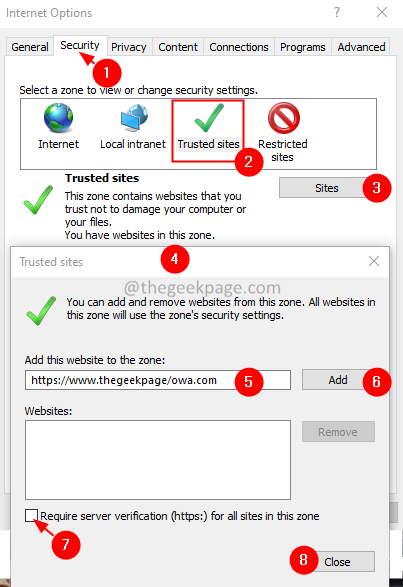
12. I Internet Explorer-fönstret klickar du på kugghjulsikonen igen.
13. Välja Inställningar för kompatibilitetsvy från rullgardinsmenyn.

14. De Inställningar för kompatibilitetsvy fönstret öppnas.
15. Under avsnittet Lägg till denna webbplats, ange samma adress som steg 8.
16. Klicka på Lägg till knapp.
17. tryck på Stänga.
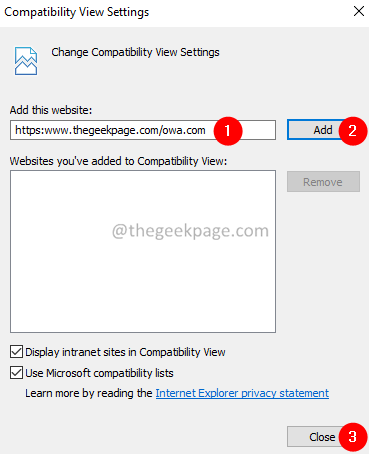
Kolla om detta hjälper. Om inte, prova nästa fix.
Fix 2: Avmarkera Spara inte krypterade sidor på disken alternativ
1 – Gå till Windows sökruta i aktivitetsfältet och klicka på den.
2 – Sök INTECPL.CPL i Windows aktivitetsfältsökning.
3 - Klicka på INTECPL.CPL från sökresultatet du får.

4. I den Internet-alternativ fönstret klickar du på Avancerad flik.
5. Scrolla ner till säkerhet och leta upp alternativet Spara inte krypterade sidor på disken.
6. Säkerställa Spara inte krypterade sidor på disken alternativet är okontrollerad.
7. Klicka på Tillämpa. Klicka sedan på OK knapp.

Kolla om detta hjälper. Om inte, prova nästa fix.
Fix 3: Kör Internet Explorer som administratör
1. Öppna Kör dialog med hjälp av nycklarna Fönster+R.
2. Skriv in adressen nedan och tryck Stiga på.
C:\Program Files\internet explorer

3. I fönstret som visas, leta reda på iexplorer.exe och Högerklicka på det.
4. Välja Egenskaper från snabbmenyn.
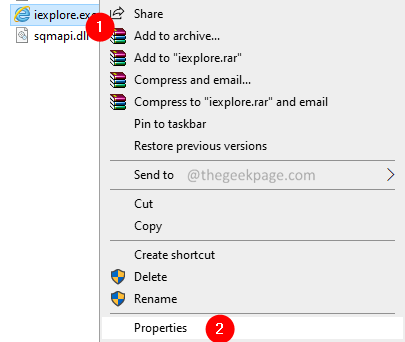
5. Gå till Kompatibilitet flik.
6. Kolla upp de Kör det här programmet som administratör alternativ.
7. Klicka på Tillämpa och tryck sedan på OK.

Kontrollera om detta hjälper till att hantera e-postmeddelanden i OWA. Om inte, prova nästa fix.
Fix 4: Installera S/MIME
När du ser det S/MIME-relaterade felet, se till att S/MIME är installerat. Om S/MIME redan är installerat och om det fanns några uppgraderingar till systemet, överväg att installera om det.
1. Logga in på OWA-klienten.
2. Klicka på alternativ i det övre högra hörnet av fönstret.
3. Välj i rullgardinsmenyn Se Alla alternativ.
4. När alternativfönstret dyker upp väljer du inställningar från den vänstra rutan.
5. Klicka på S/MIME flik.
6. Kolla länken med Ladda ner S/MIME-kontrollen.
7. Klicka på den länken.
6. Klicka på i filnedladdningsfönstret som visas Spara.
7. När nedladdningen är klar dubbelklickar du på filen.
8. Följ instruktionerna som visas på skärmen för att slutföra installationsprocessen.
9. Du kommer att märka en gul säkerhetsvarning som säger "Den här webbplatsen vill köra följande tillägg”
10. Högerklicka på den och välj Kör tillägg på alla webbplatser.
11. Nu kan du se ett säkerhetsvarningsfönster. Klicka på Springa.
Det är allt.
Vi hoppas att den här artikeln har varit informativ. Tack för att du läste.
Vänligen kommentera och låt oss veta lösningen som hjälpte dig att lösa problemet. Detta kommer att hjälpa läsarna att läsa detta inlägg i framtiden.

![[Löst] ERR_CONNECTION_RESET Chrome-fel bästa lösning](/f/719689eee080a8fe4fc665f2b79a1c00.png?width=300&height=460)